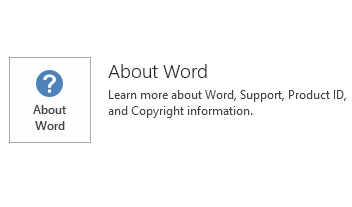本文中的更新已於 2015 年 11 月 10,發行的 Microsoft Office 2016 KB3085444。此更新程式的必要條件。請注意,在下載中心 」 中的更新程式適用於 Microsoft 安裝程式 (.msi)-基礎版本的 Office 2016。它不會套用至 Office 2016 按一下至執行版本,例如 [Microsoft Office 365 的首頁。(如何判斷?)
改善及修正
修正下列問題︰
當您開啟包含圖表的文件與圖表所使用的是新的圖表類型 (treemap、 烈日、 長條圖、 方塊和 whisker、 柏拉圖或瀑布圖表) 的其中一個 Office 2016 應用程式中時,圖表的影像會顯示在 Microsoft PowerPoint 2016 和 Microsoft Word 2016 中。在 Microsoft Excel 2016,有一則訊息的週框方塊會顯示而不是圖表中。注意如需詳細資訊,請參閱圖表或具有訊息的週框方塊的影像會顯示而不是在 Office 2016 應用程式圖表。
如何下載並安裝更新
Microsoft Update
您可以使用 Microsoft Update來自動下載並安裝更新。
下載中心
這個更新也適用於手動下載和安裝從 「 Microsoft 下載中心 」。
如果您不確定您正在執行平台 (32 位元或 64 位元),請參閱我正在執行 32 位元或 64 位元的Office?此外,查看如何下載 Microsoft 支援檔案的相關資訊。
Microsoft 會使用已張貼檔案的日期中的 [可用的最新病毒偵測軟體掃描這個檔案有無病毒。檔案儲存在加強保全的伺服器,以避免任何未經授權的更改它。
更新資訊
重新啟動資訊您可能要安裝此更新之後,重新啟動電腦。
必要條件若要套用此更新程式,您必須已安装 Microsoft Office 2016。
更多的資訊
若要確定您的 Office 安裝為隨選即用或MSI型,請依照下列步驟執行︰
-
開啟 Office 2016 應用程式。
-
在 [檔案] 功能表中,選取帳戶。
-
對於 Office 2016 按一下-執行安裝,會顯示 [更新選項] 項目。對於以 MSI 為基礎的安裝,不會顯示更新選項] 項目。
|
Office 2016 隨選即用安裝 |
MSI 型 Office 2016 |
|---|---|
|
|
|
Windows 10
-
請移至 [開始],搜尋 Windows ] 方塊中,輸入V檢視已安裝的更新,然後按 Enter 鍵。
-
在更新清單中,找出並更新 KB3085444,然後選取],然後選取 [解除安裝。
Windows 8 和 Windows 8.1
-
在從螢幕的右邊緣的刷,然後選取搜尋。如果您使用滑鼠,請指向螢幕的右下角,然後選取搜尋。
-
輸入windows 更新、 選取 [ Windows Update,,然後選取已安裝的更新。
-
在更新清單中,找出並更新 KB3085444,然後選取],然後選取 [解除安裝。
Windows 7
-
請前往要開始,請輸入執行,然後選取 [執行]。
-
輸入Appwiz.cpl,然後選取[確定]。
-
選取 [檢視安裝的更新]。
-
在更新清單中,找出並更新 KB3085444,然後選取],然後選取 [解除安裝。
參考
用來描述 Microsoft 軟體更新標準術語的相關資訊,請參閱。Office 系統 TechCenter包含最新的系統管理更新程式和所有的 Office 版本的策略性部署資源。
檔案資訊
檔案屬性 (或較新的檔案屬性),此更新程式的全球版本具有下表中所列。這些檔案的日期和時間會以國際標準時間 (UTC) 格式列出。當您檢視檔案資訊時,會將它轉換為本地時間。若要查看 UTC 與當地時間的時差,請在 [控制台] 中的日期和時間項目使用 [時區] 索引標籤。
圖表-x-none.msp 檔案資訊
|
檔案識別碼 |
檔案名稱 |
檔案版本 |
檔案大小 |
日期 |
時間 |
|---|---|---|---|---|---|
|
Chart.dll |
Chart.dll |
16.0.4300.1000 |
11,487,928 |
29-Oct-2015 |
05:24 |
圖表-x-none.msp 檔案資訊
|
檔案識別碼 |
檔案名稱 |
檔案版本 |
檔案大小 |
日期 |
時間 |
|---|---|---|---|---|---|
|
Chart.dll |
Chart.dll |
16.0.4300.1000 |
8,327,352 |
29-Oct-2015 |
05:21 |